Heim >Software-Tutorial >Bürosoftware >Was soll ich tun, wenn PPT nicht in ein PDF-Dokument konvertiert werden kann?
Was soll ich tun, wenn PPT nicht in ein PDF-Dokument konvertiert werden kann?
- WBOYWBOYWBOYWBOYWBOYWBOYWBOYWBOYWBOYWBOYWBOYWBOYWBnach vorne
- 2024-02-18 14:50:181716Durchsuche
Der PHP-Editor Youzi zeigt Ihnen, wie Sie das Problem lösen können, dass PPT nicht in PDF-Dokumente konvertiert werden kann. Dass PPT-Dateien nicht in PDF konvertiert werden können, kann an inkompatiblen Softwareversionen, Dateischäden oder Formatproblemen liegen. Zu den Lösungen gehören die Verwendung von Online-Konvertierungstools, die Aktualisierung von Softwareversionen, die Reparatur beschädigter Dateien, die Anpassung des PPT-Formats usw. Mit diesen Methoden können Sie das Problem der Konvertierung von PPT in PDF leicht lösen und sicherstellen, dass die Konvertierung des Dokuments reibungslos verläuft, sodass es problemlos geteilt und überprüft werden kann.
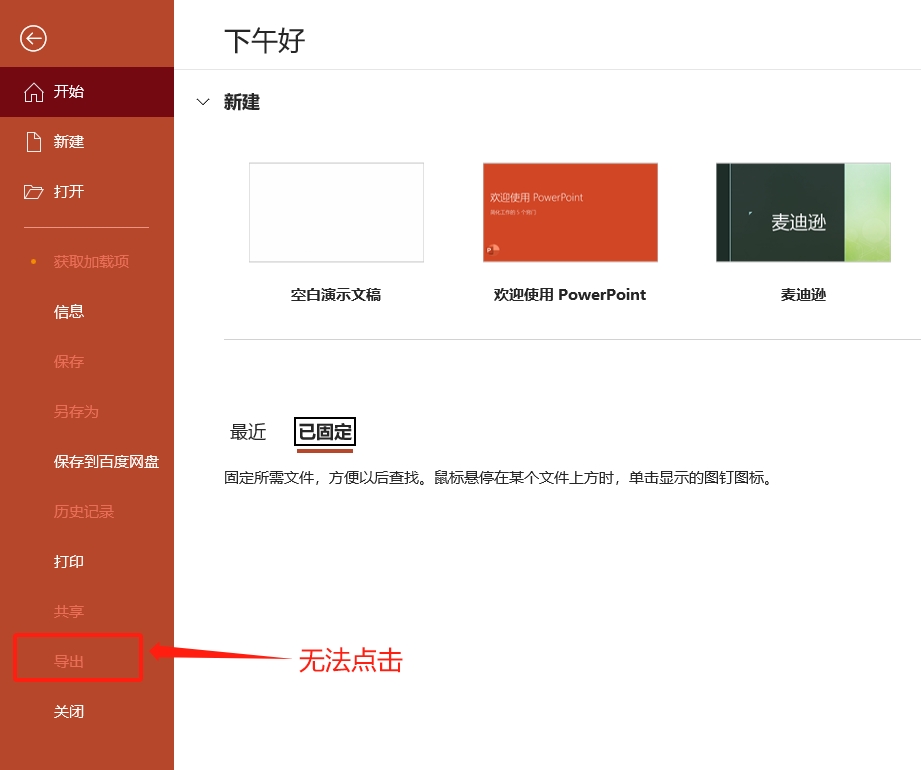
Wir können überprüfen, ob das PPT auf den schreibgeschützten Modus eingestellt ist. Dies geschieht, wenn Sie beim Öffnen des PPT nicht das Passwort eingeben, sondern es durch Klicken auf „Schreibgeschützt“ öffnen.
PPT, das im „schreibgeschützten Modus“ geöffnet wird, befindet sich in einem geschützten Zustand und kann nicht bearbeitet, geändert oder formatiert werden.
Die Lösung besteht darin, die PPT zu öffnen, das ursprünglich festgelegte Passwort in das Popup-Eingabefeld „Passwort“ einzugeben und dann auf „OK“ zu klicken, um die PPT zu öffnen und die PDF-Konvertierung durchzuführen.
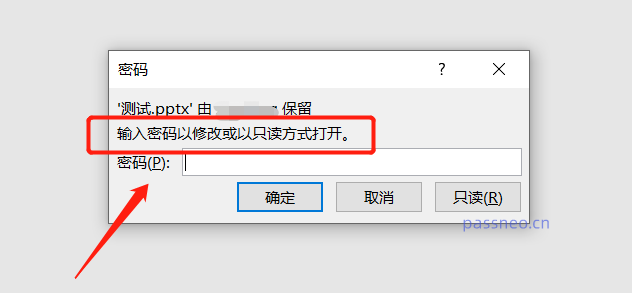
Es gibt noch eine andere Situation: Wenn Sie das ursprünglich für das PPT festgelegte Passwort vergessen und die Einschränkungen nicht entfernen können und das PPT nur im „schreibgeschützten Modus“ öffnen können, können Sie es dann trotzdem in PDF konvertieren?
Wir können dieses Problem mit Hilfe von PDF-Konvertierungstools wie dem Pepsi Niu PDF Conversion Tool lösen. Auch wenn das PPT eingeschränkt und geschützt ist, kann es direkt in PDF konvertiert werden, ohne das ursprüngliche Passwort einzugeben. Wählen Sie [Datei in PDF] im Tool 】Modul, um die Konvertierung zu starten.
Tool-Link: Pepsi Niu PDF-Konvertierungstool
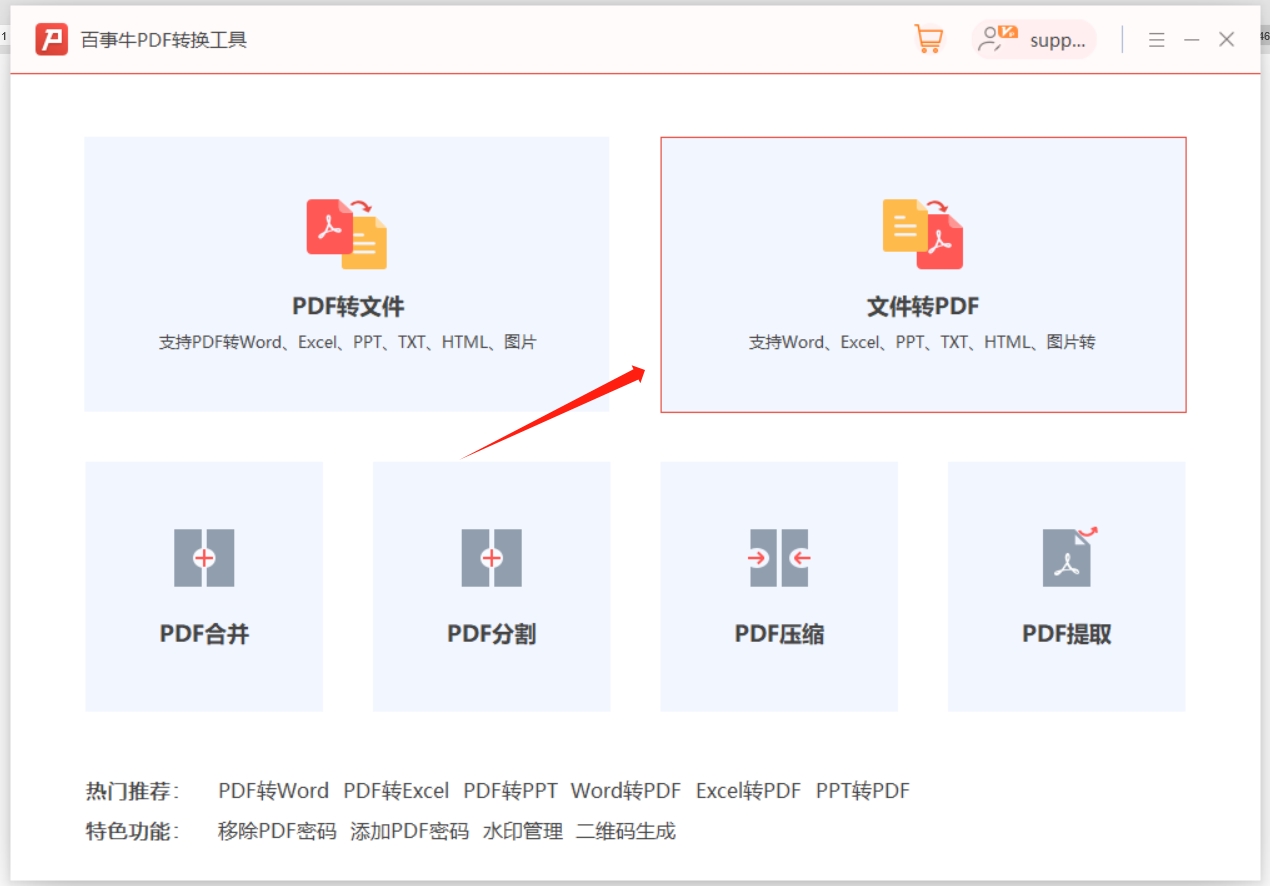
Klicken Sie auf [Datei in PDF], um zur nächsten Oberfläche zu gelangen und die folgenden Vorgänge auszuführen: Wählen Sie [PPT in PDF] als „Vorgangstyp“ aus und klicken Sie dann auf „Datei hinzufügen“, um die eingeschränkte PPT zu importieren, oder ziehen Sie die PPT direkt in die Seite Das „Ausgabeverzeichnis“ generiert automatisch einen neuen Ordner, oder Sie können das Speicherverzeichnis selbst neu auswählen und schließlich auf „Start“ klicken, um die Konvertierung zu starten.
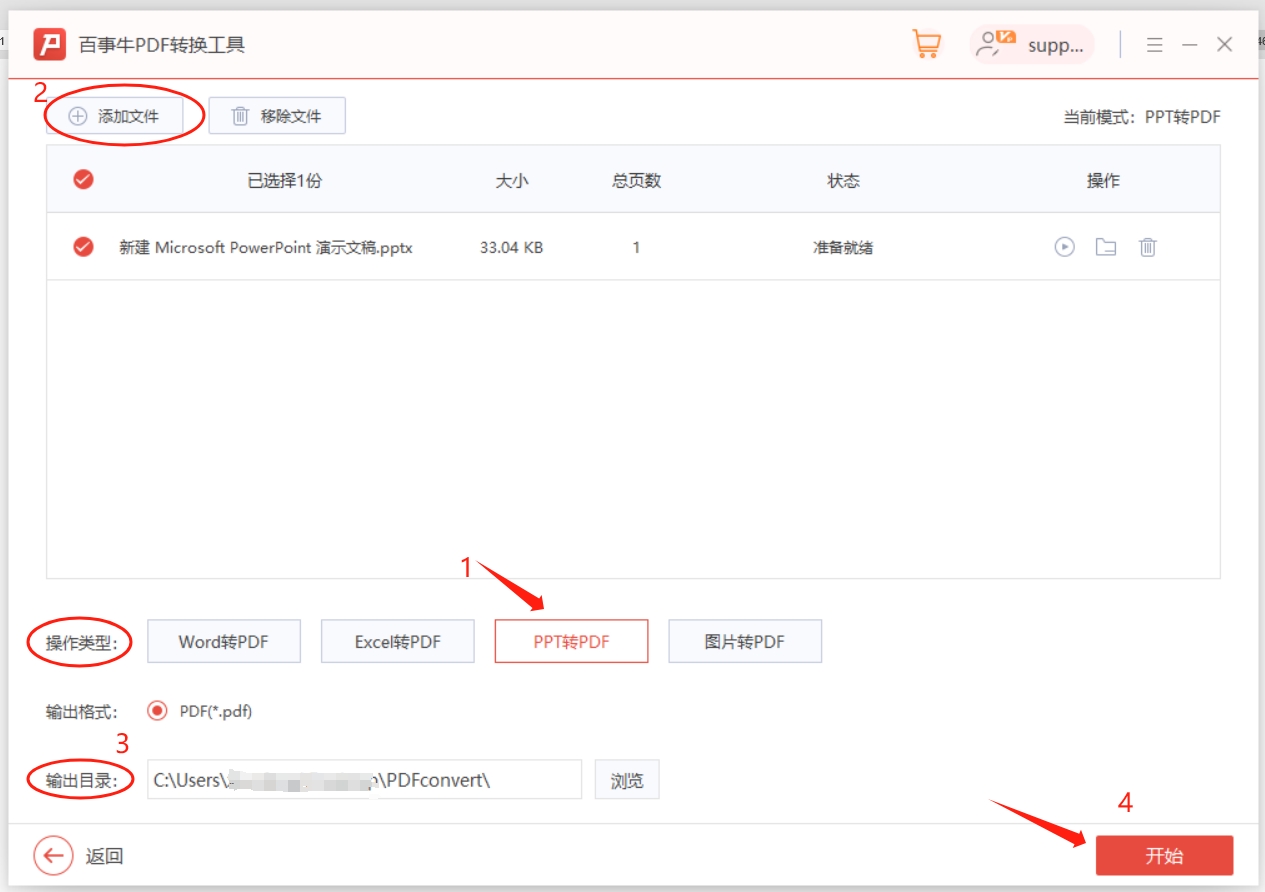
Sobald Sie sehen, dass der „Status“ „Abgeschlossen“ ist, klicken Sie rechts auf das „Ordner“-Symbol und dann auf „Ergebnisdatei öffnen“, um den Ordner zu öffnen und die konvertierte PDF-Datei anzuzeigen.
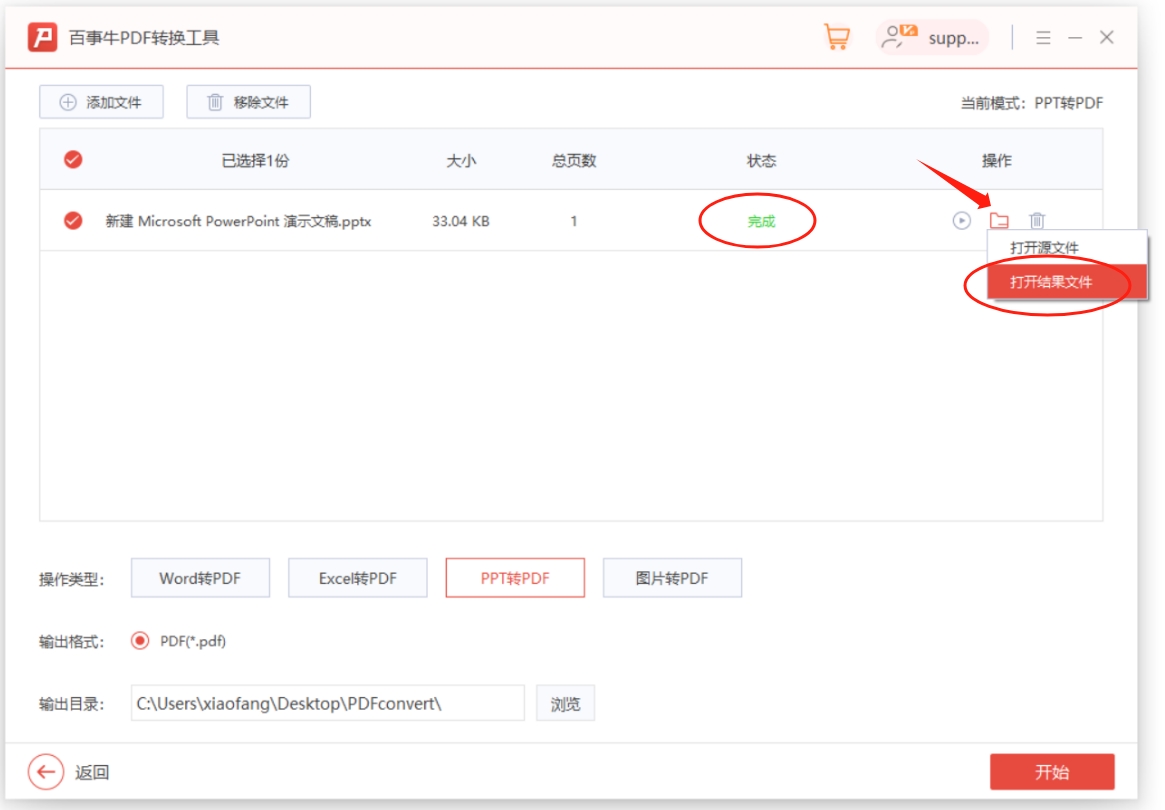
Die letzte Methode, die auch nach Vergessen des „Einschränkungsschutz“-Passworts von PPT verwendet werden kann, besteht darin, mithilfe von Tools den „Nur-Lese-Modus“ von PPT direkt zu entfernen. Nach dem Entfernen wird das PPT nicht im „Lesen“-Modus geöffnet -only-Modus". Es kann dann in PDF-Dateien konvertiert werden.
Nehmen Sie als Beispiel das Pepsi Niu PPT-Passwortwiederherstellungstool. Wenn wir das Modul [Unrestriction] auswählen und dann das PPT importieren, können wir den „Nur-Lese-Modus“ des PPT mit einem Klick freigeben
Tool-Link: Pepsi Niu PPT-Passwortwiederherstellungstool
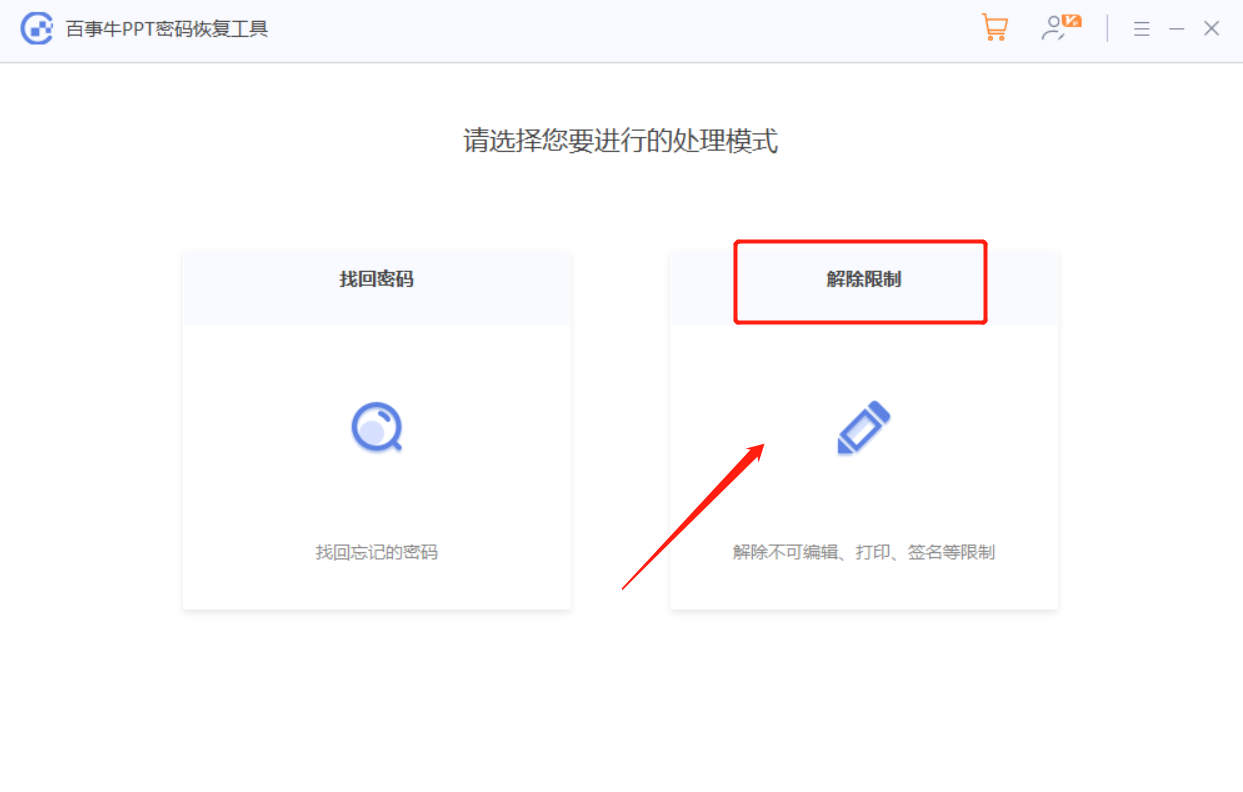
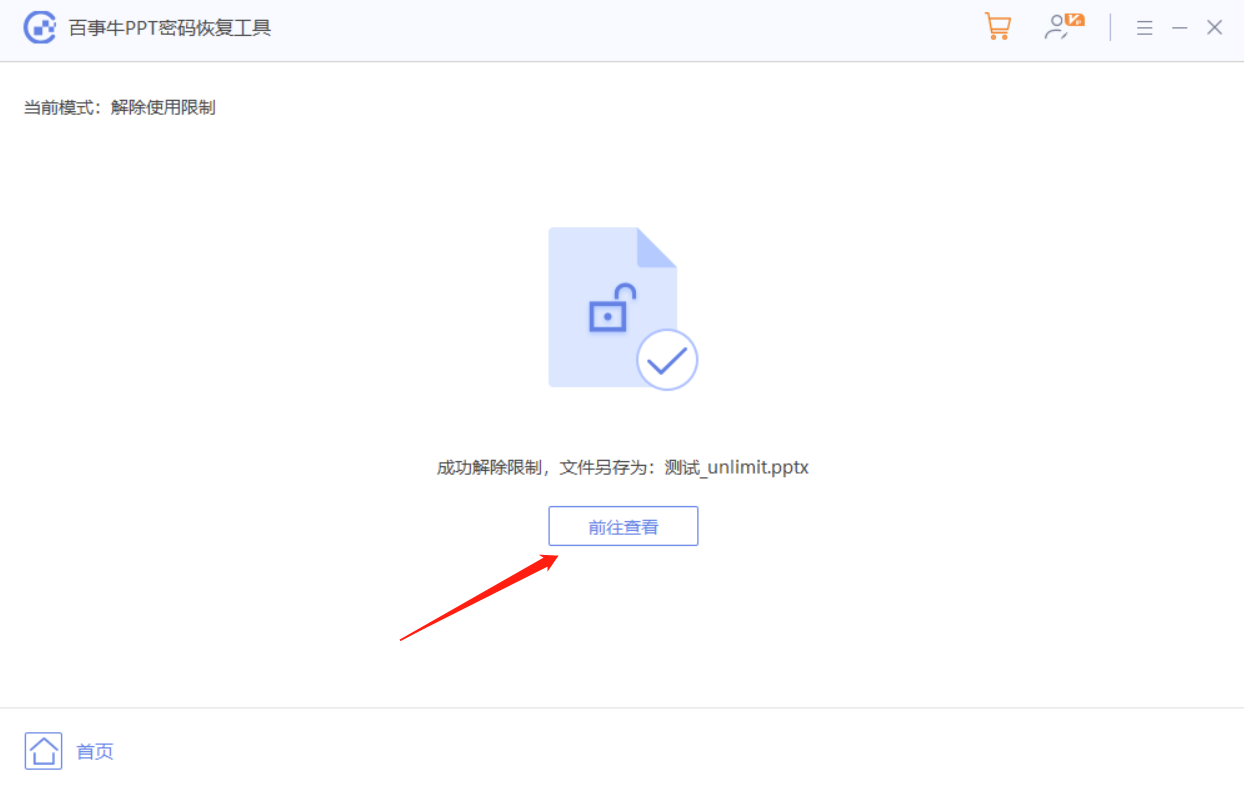
Das obige ist der detaillierte Inhalt vonWas soll ich tun, wenn PPT nicht in ein PDF-Dokument konvertiert werden kann?. Für weitere Informationen folgen Sie bitte anderen verwandten Artikeln auf der PHP chinesischen Website!

